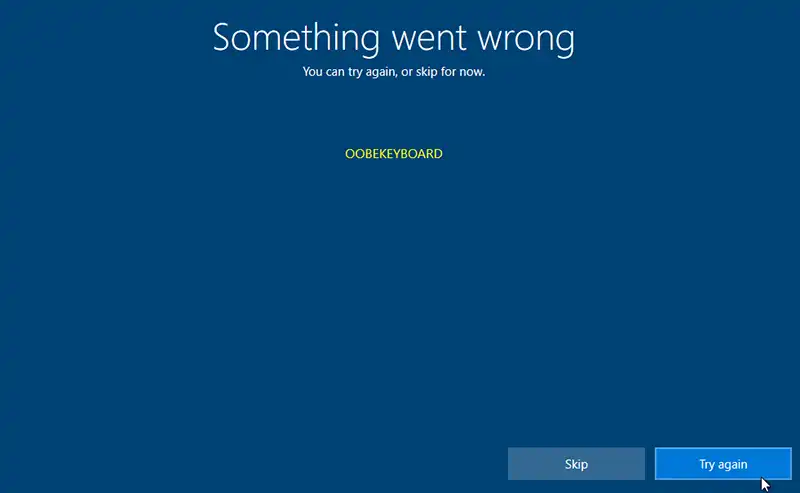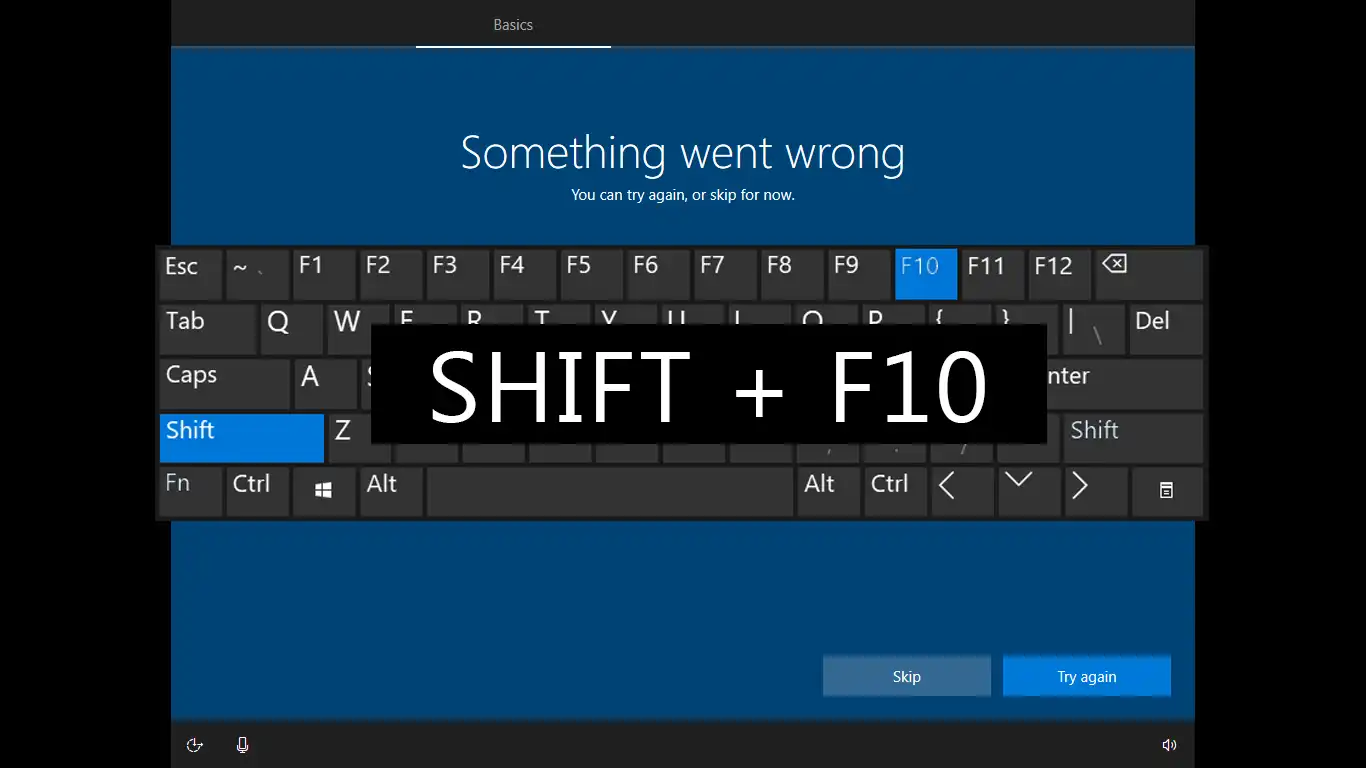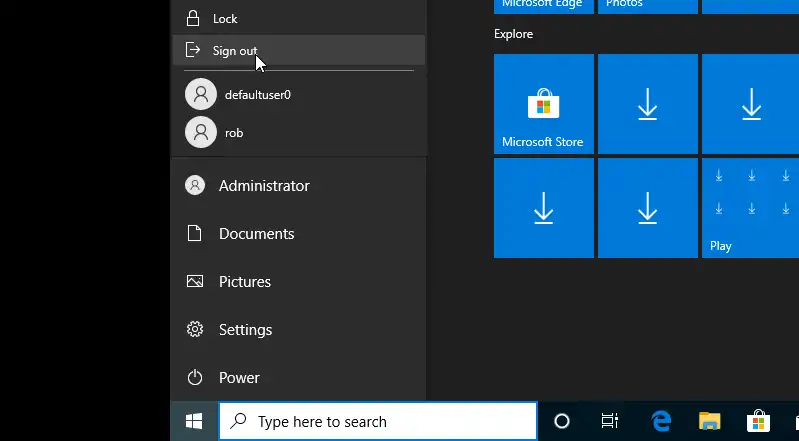Содержание
- OOBESETTINGS: Возникла проблема при установке Windows 10
- Как исправить ошибки OOBE при установке Windows 10
- Oobezdp ошибка при установке windows
- Ошибки экрана OOBE при первой настройке Windows 10 и как их устранить
- Как обойти экран OOBE
- Очередное косячное обновление Windows 10: ошибка OOBEREGION, OOBEKEYBOARD, OBBEZDP, OOBESETTING
- Решение 1
- Решение 2
OOBESETTINGS: Возникла проблема при установке Windows 10
Когда пользователь установил новую Windows 10, то при первоначальном запуске может возникнуть ошибка OOBE ( Microsoft Out of the Box Experience ). Ошибка появляется при первых настройках Windows 10. Если нажать пропустить, то могут появляться следующие ошибки как OOBESETTINGS, OOBELOCAL, OOBEKEYBOARD и т.п.
В этом руководстве о том, что делать и как исправить ошибку OOBE при пером запуске Windows 10.
Как исправить ошибки OOBE при установке Windows 10
В первую очередь, нажмите пару раз «Попробовать ещё«. Если это не помогло, то удерживайте физическую кнопку выключения компьютера или ноутбука, после чего включите обратно и проделайте первоначальные настройки. Если это не помогло, то следуйте шагу 1.
Шаг 1. Когда появилась ошибка OOBE при первоначальных настройках, после установке Windows 10, то нажимайте «Пропустить«, пока кнопка не пропадет и не дойдете до последней ошибки.
- Нажмите Shift+F10 (для ноутбуков Shift+Fn+F10), чтобы запустить командную строку.
В командную строку введите следующие команды по порядку:
- net user администратор /active:yes
- net user /add admin admin
- net localgroup администраторы admin /add
- cd %windir%\system32\oobe
- msoobe.exe
После ввода последней команды, автоматически пойдет первоначальная настройка системы без ошибок OOBE.
Oobezdp ошибка при установке windows
Ошибки экрана OOBE при первой настройке Windows 10 и как их устранить
Чтобы протестировать очередную инсайдерскую сборку Windows 10, совсем необязательно устанавливать ее непосредственно на «железо», для этого есть Oracle VM VirtualBox, VMware Workstation и другие гипервизоры. И всё бы хорошо, если бы при установке последних сборок Windows 10 пользователи не стали сталкиваться со странными ошибками OOBEKEYBOARD, OOBEREGION, OOBELOCAL и им подобными.
Проявляется ошибка тем, что в определенный момент настройки уже практически установленной системы на экране появляется сообщение «Возникла проблема. Попробуйте еще раз или пропустите этот шаг» с указанием типа сбоя. Например, ошибка OOBELOCAL появляется после выбора пользователем региона. Столкнувшись с ошибкой, вы можете пропустить конкретный шаг по настройке, но это далеко не всегда срабатывает.
За одной ошибкой OOBE появляется вторая, за ней следующая и так далее, а в результате вас перебрасывает к настройкам региона и всё повторяется сызнова. Со стороны Microsoft по этому поводу пока что не поступало ни одного внятного ответа и вообще точно не ясно, виновата здесь Microsoft или Oracle, но судя по тому, что с ошибками OOBE приходилось сталкиваться пользователям при установке Windows на VMware Workstation, накосячила всё же Microsoft.
Как обойти экран OOBE
На данный момент мы можем предложить вам два решения проблемы. Поскольку ошибка возникает при чистой установке из образа ISO, следует изменить тактику и попробовать установить новую версию поверх старой, то есть выполнить обновление, запустив установщик setup.exe из работающей системы.
Процедура обновления займет достаточно много времени и это самый большой минус этого способа, к тому же нет полной гарантии, что всё пройдет гладко и вам не придется столкнуться с какой-нибудь другой ошибкой.
Второй способ менее энергозатратный и на наш взгляд более универсальный.
Он предполагает активацию встроенной учетной записи администратора с последующим сбросом локальных настроек встроенной утилитой msoobe. На нём мы остановимся более подробно. Сразу после появления экрана OOBE(при любом типе ошибки), нажмите Shift+F10 и выполните в открывшейся командной строке такие команды:
Первая команда активирует встроенную учетную запись администратора, второй командой переходим в расположение каталога oobe в system32, третьей командой запускаем утилиту сброса локальных настроек msoobe.exe. При этом на экране появляется сопровождаемое анимацией из вращающихся точек сообщение**«Подождите»**.
Ждем минут 15-20 и,если виртуальная машина не перезагружается сама, перезагружаем её в принудительном режиме. При следующей загрузке на экране может появиться сообщение «Неверное имя пользователя или пароль», игнорируем его и жмем «OK» и наконец-то попадаем на стандартный экран входа в систему, с которого входим в Windows, используя активированную встроенную учетную запись администратора.
Существует также еще один способ, который по идее должен помочь обойти экран OOBE. Заключается он в создании и интеграции файлов ответов, позволяющих полностью автоматизировать установку Windows. Но он настолько утомительный(вам пришлось бы устанавливать ADK и перепаковать ISO-образ с системой), что мы даже не стали его тестировать. Если кто-то из наших читателей понимает, о чём идет речь и готов потратить свое время на проведение подобных экспериментов, оставляйте ваши комментарии, нам тоже будет интересно.
Ошибки экрана OOBE при первой настройке Windows 10 и как их устранить
Чтобы протестировать очередную инсайдерскую сборку Windows 10, совсем необязательно устанавливать ее непосредственно на «железо», для этого есть Oracle VM VirtualBox, VMware Workstation и другие гипервизоры. И всё бы хорошо, если бы при установке последних сборок Windows 10 пользователи не стали сталкиваться со странными ошибками OOBEKEYBOARD , OOBEREGION , OOBELOCAL и им подобными.
Проявляется ошибка тем, что в определенный момент настройки уже практически установленной системы на экране появляется сообщение «Возникла проблема. Попробуйте еще раз или пропустите этот шаг» с указанием типа сбоя. Например, ошибка OOBELOCAL появляется после выбора пользователем региона. Столкнувшись с ошибкой, вы можете пропустить конкретный шаг по настройке, но это далеко не всегда срабатывает.
За одной ошибкой OOBE появляется вторая, за ней следующая и так далее, а в результате вас перебрасывает к настройкам региона и всё повторяется сызнова. Со стороны Microsoft по этому поводу пока что не поступало ни одного внятного ответа и вообще точно не ясно, виновата здесь Microsoft или Oracle, но судя по тому, что с ошибками OOBE приходилось сталкиваться пользователям при установке Windows на VMware Workstation , накосячила всё же Microsoft.
Как обойти экран OOBE
На данный момент мы можем предложить вам два решения проблемы. Поскольку ошибка возникает при чистой установке из образа ISO , следует изменить тактику и попробовать установить новую версию поверх старой, то есть выполнить обновление, запустив установщик setup.exe из работающей системы.
Процедура обновления займет достаточно много времени и это самый большой минус этого способа, к тому же нет полной гарантии, что всё пройдет гладко и вам не придется столкнуться с какой-нибудь другой ошибкой.
Второй способ менее энергозатратный и на наш взгляд более универсальный.
Он предполагает активацию встроенной учетной записи администратора с последующим сбросом локальных настроек встроенной утилитой msoobe . На нём мы остановимся более подробно. Сразу после появления экрана OOBE (при любом типе ошибки) , нажмите Shift + F10 и выполните в открывшейся командной строке такие команды:
Первая команда активирует встроенную учетную запись администратора, второй командой переходим в расположение каталога oobe в system32 , третьей командой запускаем утилиту сброса локальных настроек msoobe.exe . При этом на экране появляется сопровождаемое анимацией из вращающихся точек сообщение «Подождите».
Ждем минут 15-20 и, если виртуальная машина не перезагружается сама, перезагружаем её в принудительном режиме. При следующей загрузке на экране может появиться сообщение «Неверное имя пользователя или пароль», игнорируем его и жмем «OK» и наконец-то попадаем на стандартный экран входа в систему, с которого входим в Windows, используя активированную встроенную учетную запись администратора.
Существует также еще один способ, который по идее должен помочь обойти экран OOBE . Заключается он в создании и интеграции файлов ответов, позволяющих полностью автоматизировать установку Windows. Но он настолько утомительный (вам пришлось бы устанавливать ADK и перепаковать ISO-образ с системой) , что мы даже не стали его тестировать. Если кто-то из наших читателей понимает, о чём идет речь и готов потратить свое время на проведение подобных экспериментов, оставляйте ваши комментарии, нам тоже будет интересно.
Очередное косячное обновление Windows 10: ошибка OOBEREGION, OOBEKEYBOARD, OBBEZDP, OOBESETTING
Каждые полгода компания Майкрософт выпускает очередное глобальное обновление. Последнее 1809 принесло пользователям кроме «плюшек» и улучшений и неизвестные косяки. Одна из ошибок (OOBEREGION, OOBEKEYBOARD, OBBEZDP, OOBESETTING) возникает на финальных этапах настройки системы. Начиная с выбора региона (этот пункт можно пропустить), дальше появляется следующая, за ней ещё. Часто попытки пропустить и попробовать ещё не приносят результата. Все идет по кругу.
Столкнувшись с этой проблемой при чистой установке Windows 10 на виртуальную машину я решила разобраться в этом вопросе. К сожалению, адекватной информации в Гугле я не нашла, информации очень мало и она скомканная. На официальном сайте отправляют к производителю оборудования. Но что делать если установить систему нужно сейчас, а ждать неделями ответа от производителя, отвечая на их бесконечные вопросы, некогда?
Методом исключения было выявлено, что проблема не в виртуальной машине. В процессе тестирования была установлена Windows 7 на VirtualBox, сборки 5 и 6. Все установилось без проблем.
Решение 1
В сети я нашла способ, как обойти ошибку, но весьма сомнительный, как оказалось позже.
В момент появления одной из вышеперечисленных ошибок нажимаем комбинацию клавиш Shift+F10 , чтобы запустить командную строку. И поочередно вводим туда три команды, подтверждая каждую нажатием клавиши Enter.
- net user Администратор /active:yes
- cd oobe
- msoobe.exe
Первая команда активирует учетную запись администратора, вторая для перехода в расположение каталога system32 и третья для запуска утилиты сброса локальных настроек.
Дальше закрываем командную строку и ждём минут 15-20. Если по истечении этого времени надпись «Подождите» с крутящимся точками по кругу не исчезнет перезагружаем компьютер в принудительном порядке. После перезагрузки установка продолжится.
В процессе появится сообщение «Неправильный пароль».
- Игнорируем нажимаем «Ок».
- На финальном этапе может появится еще одна ошибка OOBESETTING, в этом случае нажимаем «Попробовать ещё раз» или снова перезагружаем ПК.
- Наконец попадаем на рабочий стол.
Мы вошли в систему с встроенной учётной записью «Администратор». Теперь нужно создать локальную учётную запись или учетную запись Майкрософт. Авторизоваться с нее, а встроенную учётную запись «Администратор» нужно отключить с помощью консоли командной строки, запущенной от имени администратора — командой.
net user Администратор /active:no
Вроде бы все получилось, но в процессе работы, через сутки, ошибка OOBESETTING появилась снова. Но в этот раз перезагрузка или попытка попробовать снова не помогала.
Решение 2
Эмпирическим путем было выявлено, что проблема именно со сборкой 1809.
Так как Windows 7 и 8 установились без проблем. Образ Windows 10 был загружен с официального сайта с помощью инструмента Windows Media Creation Tool. Тестирование проводилось на установленной виртуальной машине VirtualBox. Основная операционная система стоит Windows 10 — 64 бит, 4 Гб оперативной памяти. Раньше проблем с установкой 32 разрядных ОС Windows 10 на VirtualBox не было.
Попытки обновить Windows 7 до Windows 10 посредством инструмента для обновления привели к той же ошибке.
Было принято решение установить инсайдерскую сборку Windows 10 Insider Preview 1607.
Сборку Windows 10 Insider Preview превью можно скачать в архиве на официальном сайте.
В процессе установки при подключенном интернете, на этапе установки и настройке системы, поиск обновлений нашел и обновил систему до последней редакции 1809. На удивление, на третьи сутки опытов и мучений все получилось. Система установилась без ошибок.
Windows Deployment Services (WDS) enables you to deploy Windows operating systems over the network, which means that you do not have to install each operating system directly from a CD or DVD. I have written some interesting guides on WDS, please take a look: ADK|WinPE|MDT: Deploy Windows with WDS, and how to set up and install the WDS role. Here are some more interesting articles: WDS and DHCP Deployment Scenarios: Configure DHCP Options 60, 66, and 67, and how to remove Windows Deployment Services role via the GUI and PowerShell. In this article, I will be showing you how to fix “OOBEZDP: Something went wrong during the Windows deployment. You can try again or skip it for now”.
Windows Out of Box Experience (OOBE)
Before proceeding to fix this issue, let us discuss what an OOBE is. When a user starts a new Windows-based computer, or after they install a new Windows operating system, the Out-Of-Box Experience (OOBE) guides the user through various setup operations. OOBE is a series of screens that require customers to accept license agreements, connect to the internet, log in with, or sign up for a Microsoft Account (MSA), and share information with the OEM. The choices you make in your hardware and software determine how much work customers must do to complete OOBE before they can enjoy their new devices.
Please see Fix macOS Apps opening on the wrong desktop, How to create AWS Flow logs Role, how to fix “The plugin filter file/etc/ansible/plugin_filters(yml) does not exist – Skipping, and how to fix “The logon attempt failed for the remote desktop connection“.
The OOBE flow is also designed to reduce cognitive load significantly by breaking up tasks into discrete chunks. Although there are several pages in the OOBE flow, each one requests a specific action or input from the user. This is helpful for our average customer (and even many power users) and has been shown to reduce fatigue significantly. Below is a typical example of the OOBE workflow.
The following is a non-exhaustive list of screens the user may see during OOBE. The order below is the generally expected order of pages, however, some pages may not appear or may appear in a different order than the flow below.
- Language selection
- Region selection
- Keyboard selection
- Connect to a network. Note that connecting to a network is required to complete OOBE on Home SKUs.
- Download of critical patches and driver updates. See Windows updates during OOBE for more details.
- End User License Agreement (EULA)
- Sign in to, or create, a local account or Microsoft account (MSA).
- Welcome back. This screen displays if a user logs in with a Microsoft account and has previously backed up a Windows device.
- Windows Hello setup
- Privacy settings. Users will see up to seven privacy settings on this screen. Not all users will see the same settings.
- Customize your device. See Device usage intent for more details
- Save files to OneDrive
- Microsoft 365 trial
- OEM Registration pages. See Design guidance for OEM registration pages for design guidance.
- Get the latest from Windows.OOBEZDP Background
If you have looked at your WSUS (Windows Server Update Services) server lately should have seen a new “Product and Classification” named OOBEZDP! Should you want to read about ZDP, please visit this link.
Why was the “You can try again or skip it for now – OOBEZDP” Prompted?
When deploying Windows 11 VM on HyperV, you might be prompted with this window. All you need to do is click on Try again. The first attempt might fail but subsequent attempts will run and updates will be downloaded and applied to your VM. Here is a similar scenario relating to OOBE: Windows Out Of Box Experience: OOBESETTINGSMULTIPLEPAGE error on Windows 10.
The reason for this error is that "OOBEZDP was designed to allow “must have” updates to be installed during OOBE before the user reaches the Start Screen. These updates are meant to fix security holes and functional issues that block core experiences in Blue as early as possible"Resolution
To resolve these issues, you will have to click on “Try again” at the bottom of the screen as shown in the above image. The OOBE process should continue as expected. If it fails on the first try, please try again. It should succeed…
Note: OOBE ZDP update should not require more than one reboot. The combined size of all available OOBE ZDP updates should be less than 5MB. The combined install time of all OOBE ZDP should be less than 4 minutes. A device will reboot during OOBE if one or more of the following occurs:
- A customer chooses a language that isn’t the default language.
- A device downloads a ZDP update during OOBE.
- If an updated version of Windows is installed.
Note: After a reboot, a device will repeat one or more pages during OOBE if any of the following occurs.
- If a device didn't previously connect to a network or
- If a device loses its network connection during the reboot.I hope you found this blog post helpful on how to go about “OOBEZDP: Something went wrong during the Windows deployment”. If you have any questions, please let me know in the comment section.
Search code, repositories, users, issues, pull requests…
Provide feedback
Saved searches
Use saved searches to filter your results more quickly
Sign up
VirtualBox Windows 10 OOBE Errors: OOBEREGION, OOBEZDP, OOBEKEYBOARD FIX
Goals:
Set up VirtualBox
install Windows Server 2016 as a virtual machine on VirtualBox
Install Windows Enterprise as a virtual machine on VirtualBox
Create a Domain controller and a client machine.
Here is what happened:
I had just installed VirtualBox w/ Linux CentOS on a different more powerful Windows 10 laptop.
I moved on to install VirtualBox onto a windows 8.1 machine so I could create and install windows server 2016 for some active directory practice.
FAIL #1
During the windows enterprise 10 installation, I kept getting the OOBEZDP error message no matter how many times I clicked on Try Again.
FAIL #2
I found this alleged workaround to OOBEZDP:
“Click shift + F10 and then load Explorer.exe, click Win+X, click run then cmd.exe and then taskmgr. Finally, close Microsoft account In task manager and there’s windows 10”
I executed all that but then I got the OOBEREGION error message.
FAIL #3
Now I followed these steps from an user named Kari from this forum post:
https://www.tenforums.com/windows-insider/118225-insider-isos-cant-get-past-oobe-stage.html
“One thing that you could try is Sysprep, it is pretty good at fixing OOBE. When you come to region selection screen, press SHIFT + F10 to open Command Prompt and enter the following command:
%windir%\System32\Sysprep\sysprep.exe /oobe /reboot
This clears current GUIDs and SIDs, restarts the computer, and runs OOBE again. Takes a minute or so. I am not saying this resolves your issue, but it has done it for me quite often when OOBE for one or another reason cannot finish setting up Windows.”
Now I got the “OOBEKEYBOARD” error message message
FIX/SOLUTION
I saw many people struggling with this issue. Some people suggested increasing allocated Cpu’s to the Windows Virtual Machine. In my case I didn’t have any extra CPUs to give and it the option selector was greyed out. In the back of my mind I wondered if perhaps the actual computer desktop hardware could’t handle creating a Windows 10 64bit virtual machine.
Then I found a Youtube video in Spanish
https://www.youtube.com/watch?v=mhiHRI13uW0
Good thing I can speak Spanish and can follow directions.
Description of steps. The actual steps are below this description
Step 1, you will be activating an Administrator account
Step 2, create your new user account. Choose an account name and password.
For the steps below we used username Test and password 4321.
Step 3, Add your newly created account “test” or whatever you chose to name it, to the Administrators group.
Step 4. Move to a different directory. After you execute the directory change the prompt should change to C:\Windows\System32\oobe
Step 5, Execute msoobe.exe
After this, it should load. Give it 10-15mins. During this time if you are waiting forever on the “just a moment prompt you can move your mouse cursor up to the Top left corner And click on Machine>reset
ACTUAL STEPS
Click Shift + F10 to access CMD.
💾 CMD commands.
1° net user administrator /active:yes
2° net user /add test 4321
3° net localgroup administrators test /add
4° cd %windir%\system32\oobe
5° msoobe.exe
Congratulations you installed Windows on your virtual machine.
Now that we have successfully installed Windows the next goals are to delete the Administrator account we created and the defaultser0 account.
Once Windows environment Homepage loaded successfully go to the start menu and Sign out of your account.
Next, log back in with the user account you created, “test” and password “4321”
First, we delete the admin account through CMD with admin privileges:
Open CMD with Administrator privileges. And type and run:
net user administrator /active:no
After it runs you can exit and close out of CMD. To do this you can type: exit
Now we delete the defaultuser0 account:
Now go to Control Panel>User Account>Change account type.
Click on defaultuser0.
Click on Delete account. Follow thru all the “are you sure prompts”.
The last goal is to delete the defaultuser0 folder:
Go to your C: drive>Users>defaultuser0 and delete
Go to your Vms desktop and empty the trash bin.
Finally, you can restart your Windows VM and you have a clean Windows Install. YAY!
There is a good chance that you will encounter any of the following errors while installing Windows 10 on your PC: Something went wrong OOBEKEYBOARD, OOBELOCAL, OOBEREGION, etc.
This happened to me in VirtualBox. These errors are caused by the Out-of-Box Experience setup wizard (OOBE), which customizes your Windows 10 experience. If you get these errors, there are a couple of things you could do to fix them. You can click Try again or Skip button. If that is not working, power off and restart your PC.
If none of the previous solutions have worked for you, you need to open windows CMD and then activate the built-in administrator account to create a new local user to skip the OOBE process.
First, when you landed on one of the OOBE errors (For example OOBEKEYBOARD, OOBEREGION, etc.), Press SHIFT Key + F10 key combination on your keyboard to open the command prompt.
Then, execute the following sets of commands one by one (replace user_name with the actual name of the user you want to create and mypassword with your user password):
net user Administrator /active:yes
net user /add user_name mypassword
net localgroup administrators user_name /add
cd %windir%\system32\oobe
msoobe.exeAfter that, Power-Off your computer by holding down the power button for a few seconds and then power on again (If this is a virtual machine running on VirtualBox, Right-click on the VM, go to Close, and select Power Off).
Now the setup will continue and you will be automatically signed-in to the Administrator account. (If you encounter any of the previous errors again, Power-Off and restart your PC whenever you land on one of the OOBE errors).
Sign out from the Administrator and sign in to the local user that you created in step two.
After everything is done, don’t forget to Disable the Admin Account.